수정: Microsoft 공용 언어 런타임 네이티브 컴파일러의 높은 CPU 사용량
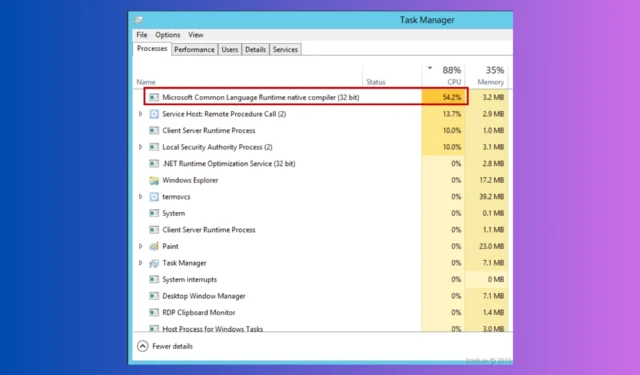
컴퓨터가 느리게 실행되고 작업 관리자에서 실행되는 경우 프로세스 ngen.exe 또는 Microsoft 공용 언어 런타임 기본 컴파일러로 인해 CPU 사용량이 높아지는 것입니다. 이 가이드가 도움이 될 수 있습니다!
원인을 설명한 후 전문가가 검증한 문제 해결 방법에 대해 논의해보겠습니다.
Microsoft 공용 언어 런타임 네이티브 컴파일러(ngen.exe)는 필수 구성 요소를 재생합니다. Net Framework용으로 작성된 앱의 작동을 감독하는 런타임 환경을 만듭니다. 프로그래밍 언어에 관계없이 Net 플랫폼.
코드를 기계어로 변환, 가비지 수집, 예외 처리, 스레드 관리 등 다양한 작업을 처리하여 Windows에서 관리되는 앱의 성능을 향상할 수 있습니다.
이 프로세스로 인해 CPU 사용량이 높은 경우 그 이유는 다음과 같습니다.
- 프로세스가 시스템 유지 관리의 일부로 실행되도록 예약되었습니다.
- 잘못된 구성 설정
- 컴파일 프로세스를 사용하는 여러 앱
- 백그라운드에서 실행되는 프로세스
- 손상된 시스템 파일 또는 서비스
- 프로세스를 위장하는 악성코드
CLR 네이티브 컴파일러의 높은 CPU 사용량을 중지하는 방법은 무엇입니까?
고급 문제 해결 단계를 시작하기 전에 다음 사항을 확인하는 것이 좋습니다.
- 컴퓨터를 다시 시작하십시오.
- 프로세스가 컴파일 프로세스를 완료할 때까지 기다립니다.
- 신뢰할 수 있는 바이러스 백신을 사용하여 정밀 검사를 실행하여 맬웨어 감염이 없는지 확인하세요.
- Windows 업데이트를 확인하세요.
- 중요한 데이터를 백업하세요.
- PC에서 원치 않는 앱을 제거합니다 .
- Farbar Recovery Scan Tool을 실행하여 정확한 원인을 찾으십시오.
1. 프로세스를 중지합니다.
- Ctrl ++ Shift 를 눌러 작업 관리자를Esc 엽니다 .
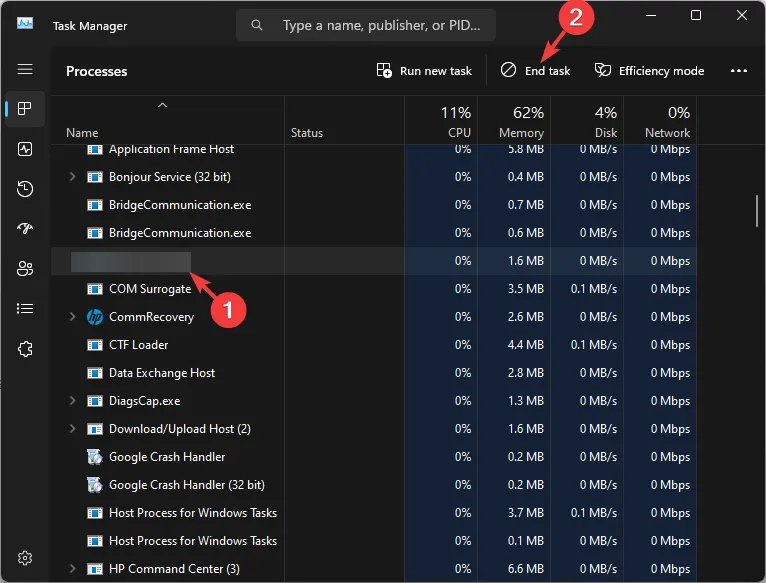
- 프로세스 탭으로 이동하여 Microsoft 공용 언어 런타임 네이티브 컴파일러 또는 ngen.exe를 찾아 선택하고 작업 끝내기를 클릭합니다 .
성능 문제를 일으키는 프로세스를 닫는 것이 문제를 해결하기 위한 기본 단계입니다. Runtime Broker 와 같은 다른 프로세스에 대해서도 동일한 작업을 수행할 수 있습니다 .
2. 서비스 다시 시작
- Windows +를 눌러 실행R 대화 상자를 엽니다 .
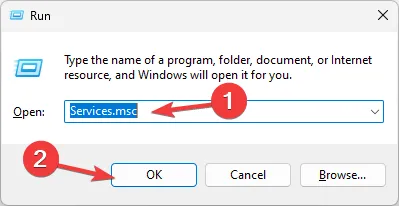
- services.msc를 입력 하고 확인을 클릭하여 서비스 앱을 엽니다 .
- Microsoft 공용 언어 런타임을 찾아 마우스 오른쪽 단추로 클릭 하고 중지를 클릭합니다.
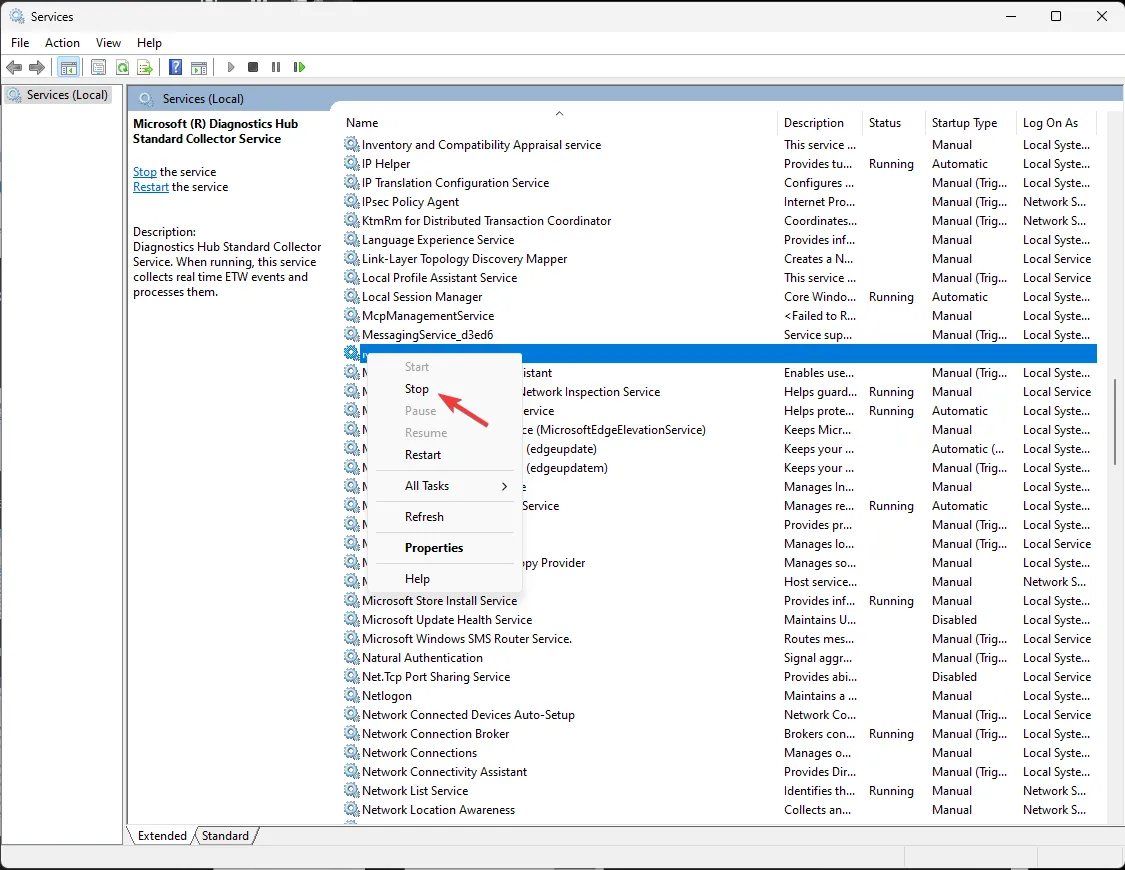
- 서비스가 중지될 때까지 기다린 다음 서비스 창을 닫습니다.
3. NGen 캐시 재설정 및 우선순위 설정 변경
- Windows 키를 누르고 cmd 를 입력한 후 관리자 권한으로 실행을 클릭합니다.
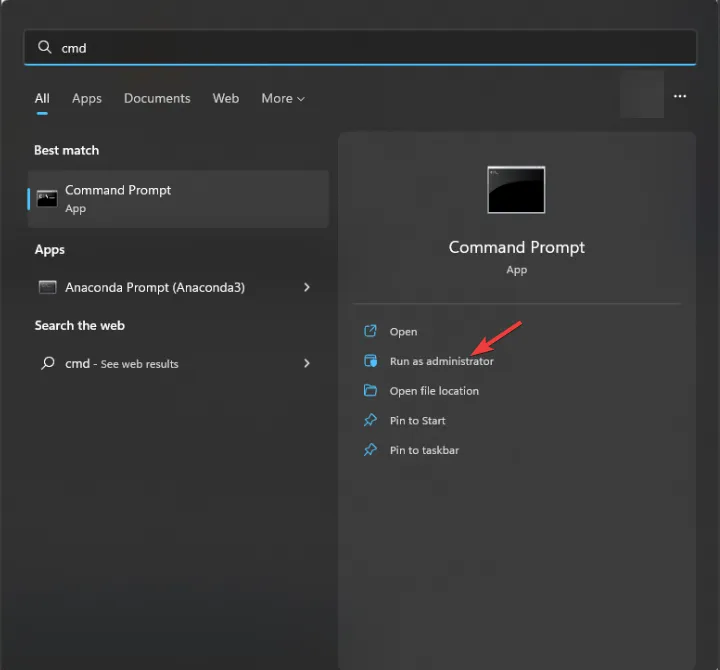
- 충돌과 손상을 해결하기 위해 NGen 캐시를 재설정하려면 다음 명령을 입력하고 다음을 누르십시오 Enter.
ngen executeQueuedItems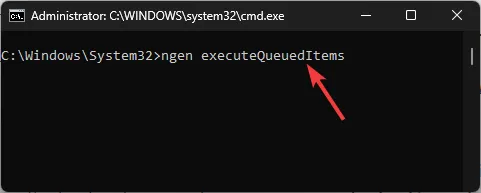
- 다음 명령을 복사하여 붙여넣고 프로세스의 우선순위와 일정을 조정하여 로드를 줄이고 다음을 누르세요 Enter.
ngen queue /priority priorityLevel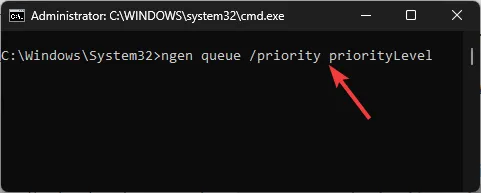
4. 클린 부팅 환경에서 컴퓨터를 실행하세요
- Windows +를 눌러 실행R 대화 상자를 엽니다 .
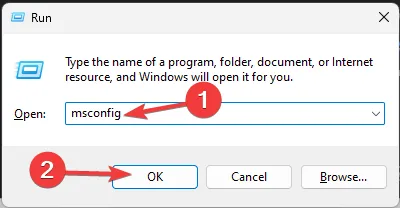
- msconfig를 입력 하고 확인을 클릭하여 시스템 구성 창을 엽니다 .
- 서비스 탭으로 이동하여 모든 Microsoft 서비스 숨기기를 클릭 한 다음 모두 비활성화를 선택합니다.
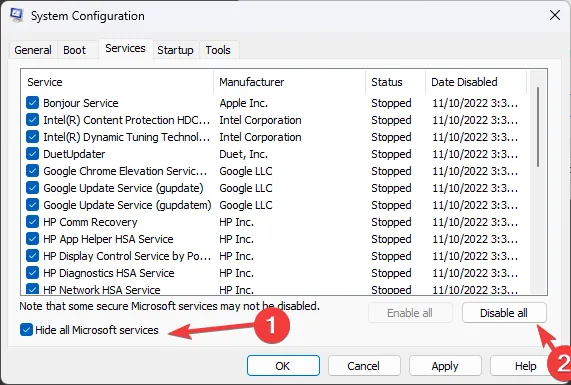
- 시작 탭으로 전환하고 작업 관리자 열기 링크를 클릭합니다.
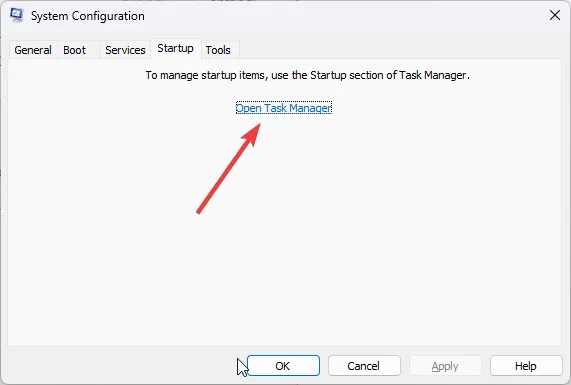
- 작업 관리자 창에서 활성화된 각 작업을 찾아 비활성화 를 클릭합니다 .
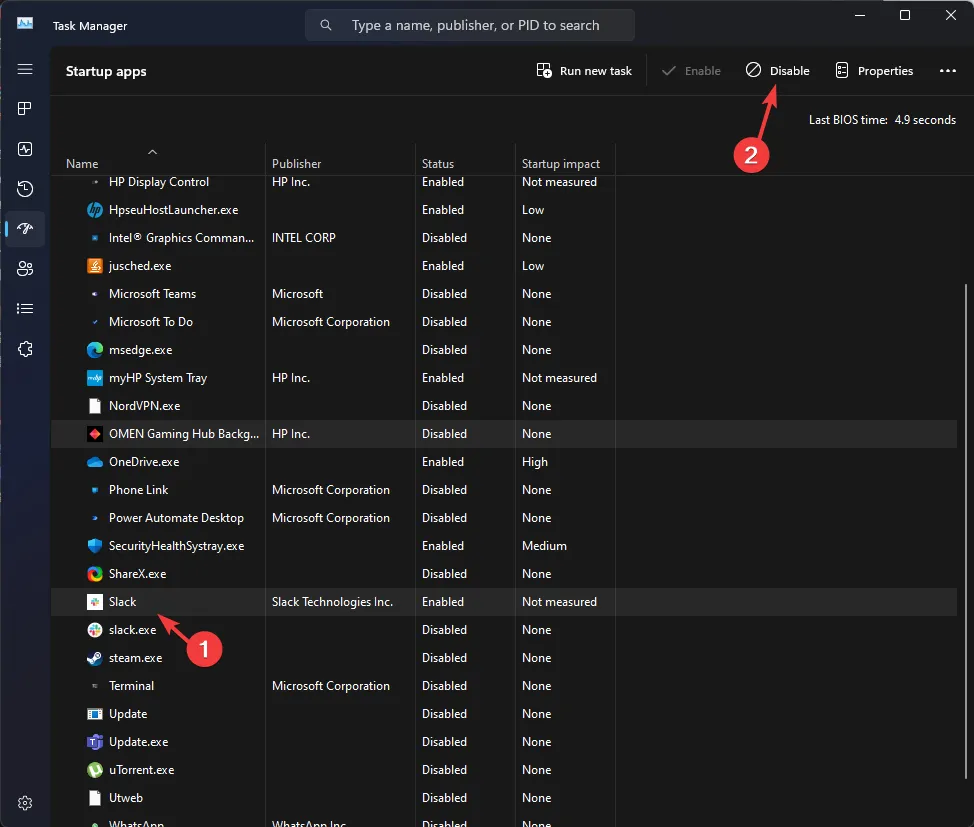
- 작업 관리자를 닫고 적용 을 클릭한 다음 시스템 구성 창에서 확인을 클릭합니다.
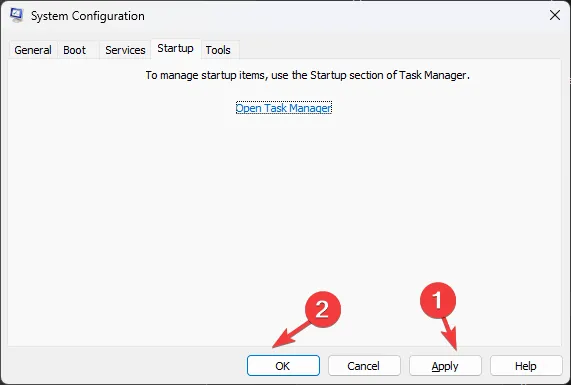
- 다시 시작 을 클릭합니다 .
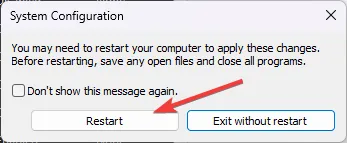
컴퓨터가 필요한 기능으로 다시 시작되고 충돌을 일으키는 소프트웨어를 식별합니다. 완료되면 위의 단계에 따라 변경 사항을 취소하고 컴퓨터를 정상적으로 다시 시작하세요.
5. SFC 및 DISM 검사 실행
- Windows 키를 누르고 cmd 를 입력한 후 관리자 권한으로 실행을 클릭합니다.
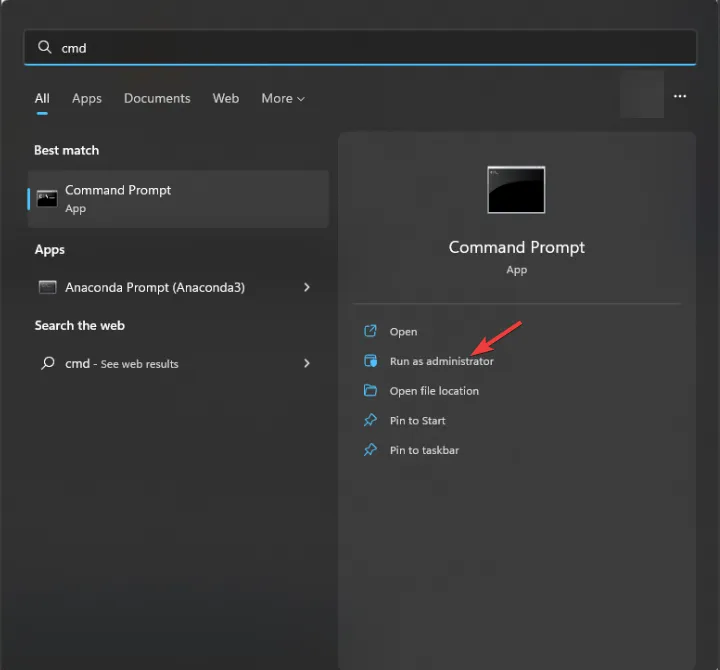
- 다음 명령을 복사하여 붙여넣고 시스템 파일을 복구하고 다음을 누르세요 Enter.
sfc/scannow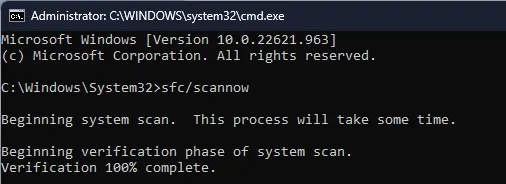
- 스캔이 완료될 때까지 기다린 후 다음 명령을 입력하여 Windows OS 이미지를 복원하고 누르십시오 Enter.
Dism /Online /Cleanup-Image /RestoreHealth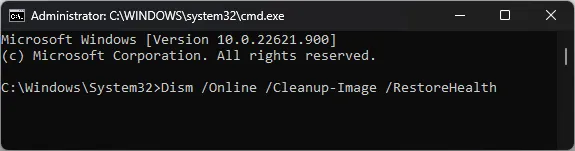
- 명령이 실행되면 컴퓨터를 다시 시작하십시오.
6. 레지스트리 키 삭제
- Windows +를 눌러 실행R 대화 상자를 엽니다 .
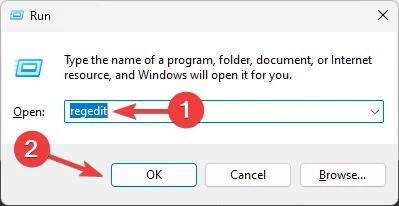
- regedit를 입력 하고 확인을 클릭하여 레지스트리 편집기를 엽니다 .
- 먼저 백업을 수행하고 파일로 이동한 다음 내보내기를 선택합니다 . 컴퓨터의 접근 가능한 위치에 파일을 .reg 형식으로 저장합니다.
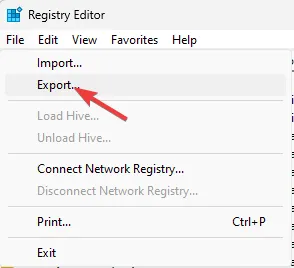
- 다음 경로로 이동하세요.
Computer\HKEY_LOCAL_MACHINE\SOFTWARE\Microsoft.NETFramework\v2.0.50727\NGenService\Roots - 마우스 오른쪽 버튼을 클릭하고 삭제를 선택하여 Roots 폴더의 모든 항목을 제거하고 레지스트리 편집기를 닫습니다.
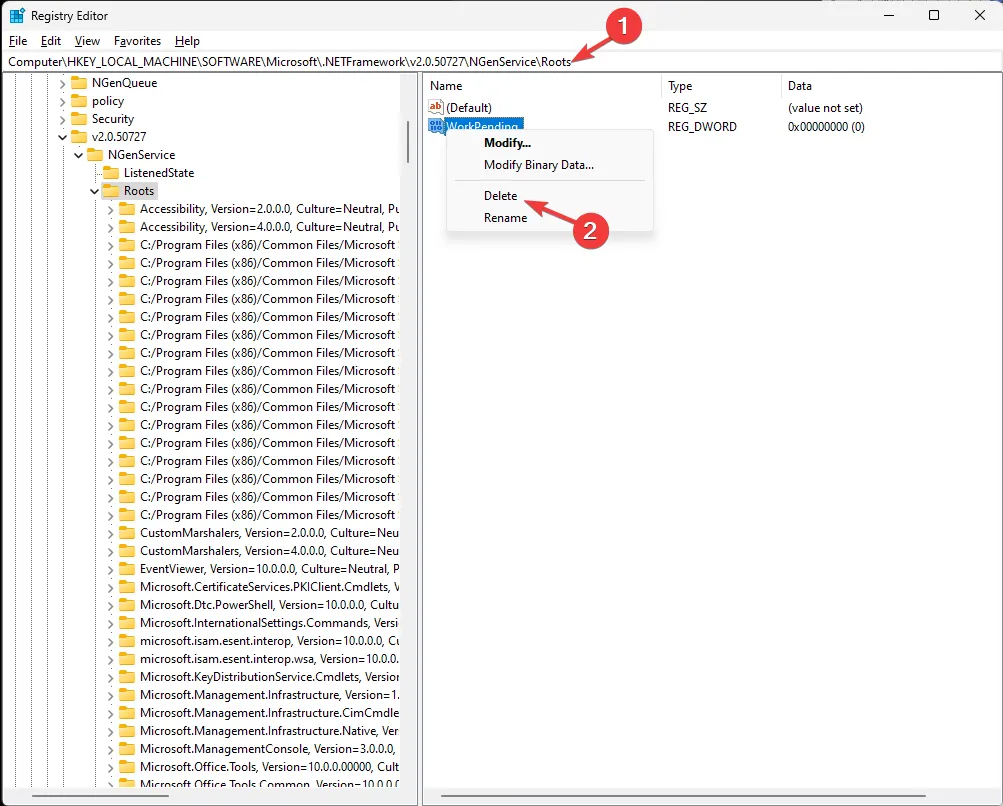
- 컴퓨터를 재부팅하십시오.
5. 수리/재설치. 넷 프레임 워크
- 마이크로소프트를 다운로드하세요. NET Framework 복구 도구 .
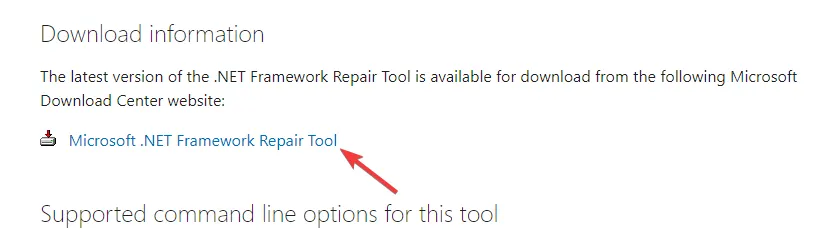
- 실행 파일을 두 번 클릭하고 화면의 지시에 따라 설치합니다.
- 도구를 실행하고 약관에 동의한 후 다음 을 클릭합니다 .
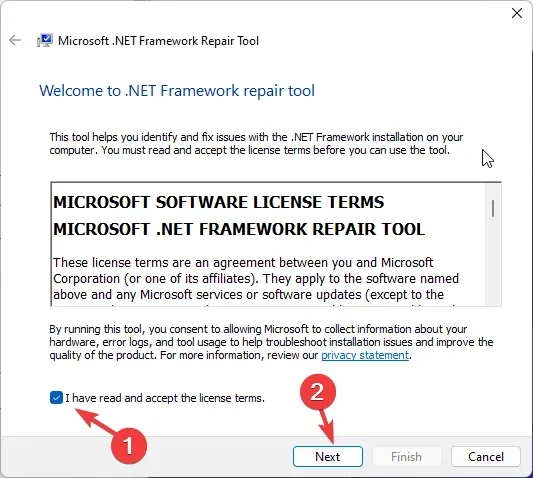
- 이 도구는 현재 손상된 파일을 검색합니다. NET Framework를 검토하고 이를 복구하는 솔루션을 조언합니다.
- 수정사항을 적용하려면 다음을 클릭하세요.
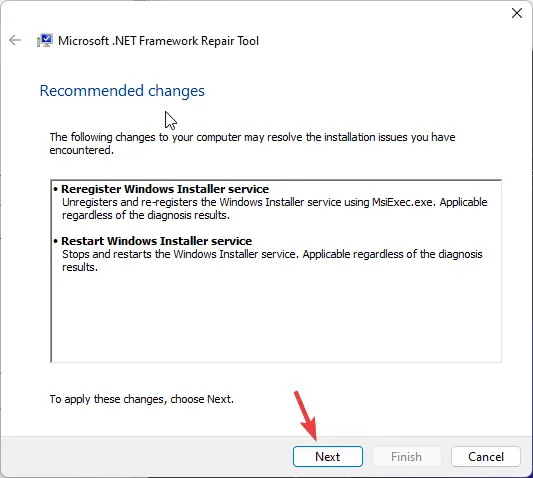
- 그런 다음 마침을 클릭하여 복구 도구 창을 닫습니다.
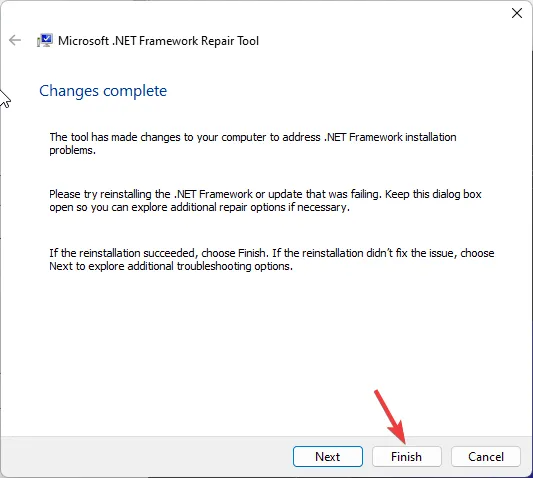
그래도 도움이 되지 않으면 다음 단계에 따라 다시 설치하세요. 넷 프레임 워크
- Windows +를 눌러 실행R 창을 엽니다 .
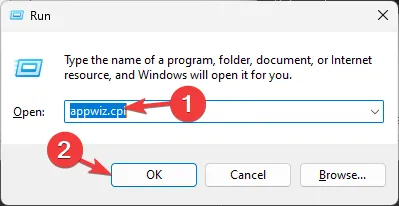
- appwiz.cpl을 입력 하고 확인을 클릭하여 프로그램 및 기능 창을 엽니다 .
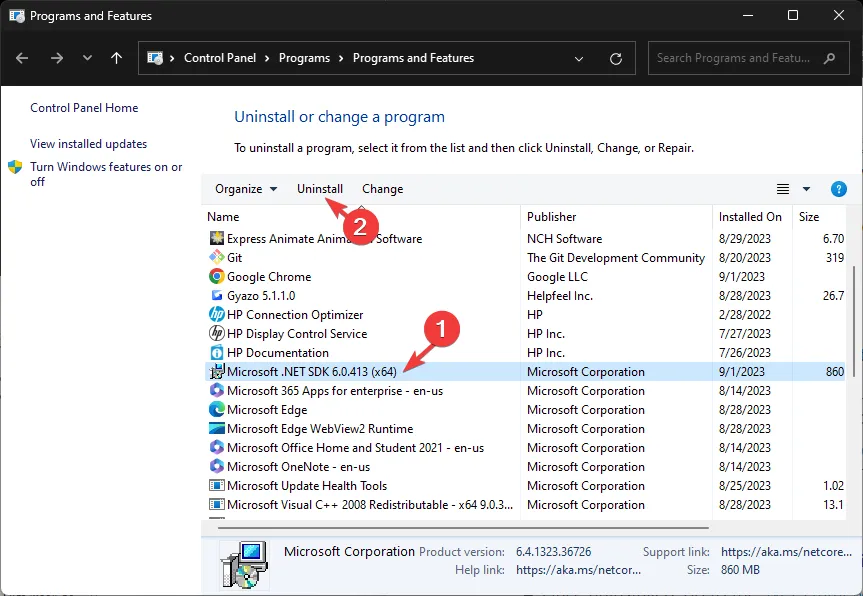
- 마이크로소프트를 선택하세요 . Net Framework를 선택하고 제거를 클릭합니다.
- 제거한 후 .NET Framework의 공식 웹사이트 로 이동하세요 .
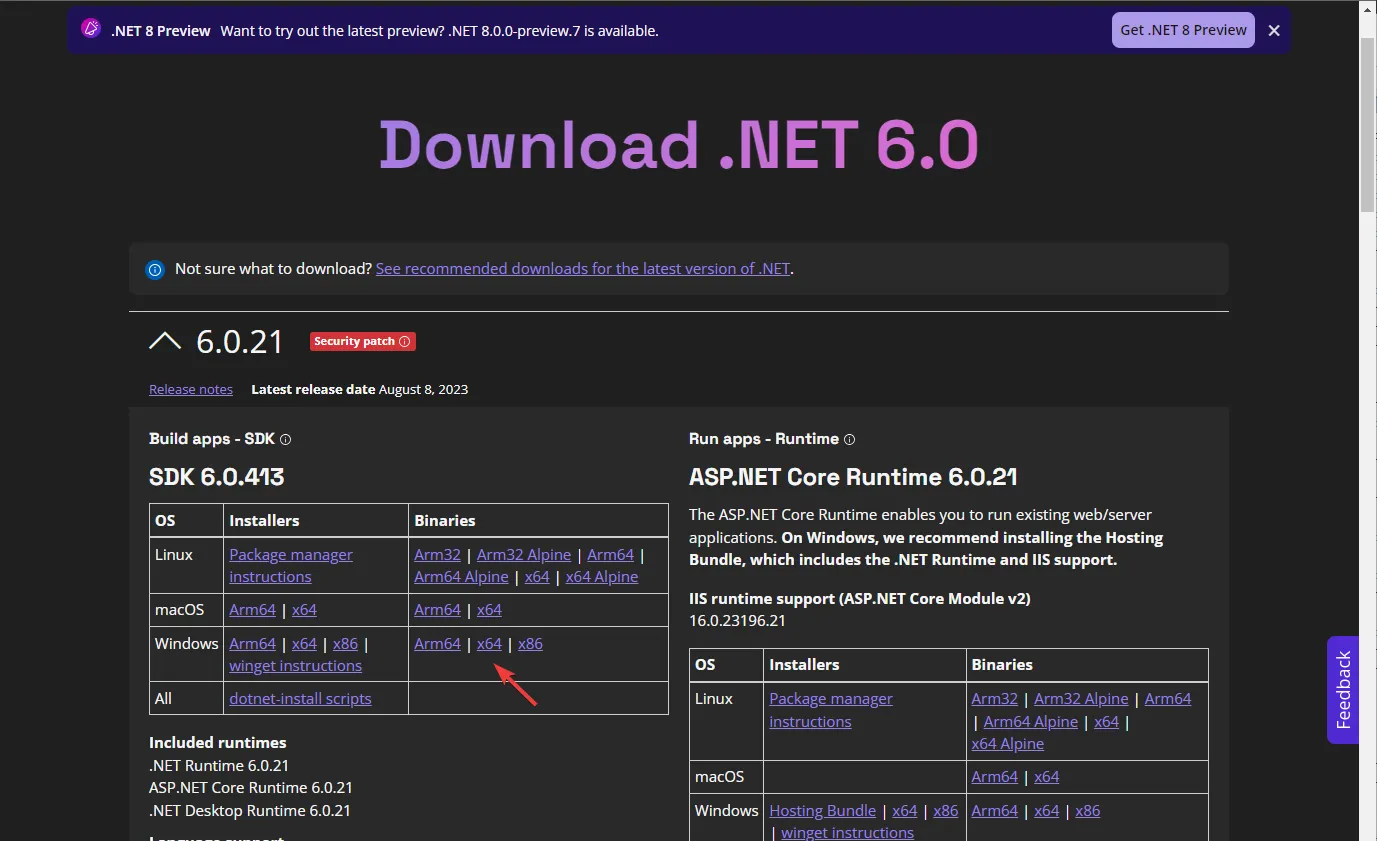
- 최신 버전을 클릭하여 다운로드하세요.
- 설치가 다운로드되면 파일 위치로 이동하여 두 번 클릭하여 설치를 시작합니다.
- 설치 를 클릭 하고 프로세스가 완료될 때까지 기다립니다.
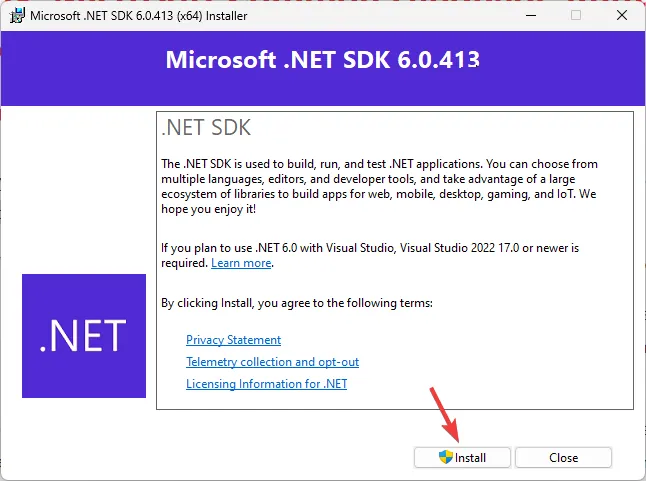
높은 CPU 성능 문제와 Microsoft 공용 언어 런타임 네이티브 컴파일러의 작동이 중지되는 문제를 방지하려면 시스템이 유휴 상태일 때 ngen.exe 프로세스가 실행되도록 하고 시스템과 소프트웨어를 최신 상태로 유지하십시오.
언급된 해결 방법이 효과가 없는 경우 복원 지점을 사용하여 이전 버전으로 롤백해 보세요 .
문제가 발생했거나 Microsoft 공용 언어 런타임 네이티브 컴파일러에 대한 추가 정보가 필요하십니까? 주저하지 말고 아래 섹션에 의견을 남겨주세요.


답글 남기기